Diskgenius分区工具怎么扩大c盘?diskgenius扩大C盘空间图文教程
[windows] Diskgenius分区工具怎么扩大c盘?diskgenius扩大C盘空间图文教程这篇文章主要介绍了Diskgenius分区工具怎么扩大c盘?diskgenius扩大C盘空间图文教程的相关资料,需要的朋友可以参考下本文详细内容介绍... 22-06-01
许多用户在使用电脑的时候,都没有手动的为电脑进行分区,导致系统盘c盘出现空间不足飘红的情况。那么怎么分区c盘进行扩大呢?其实我们使用第三方工具diskgenius就可以实现无损扩大c盘,下面小编就带着大家一起具体看看怎么解决问题吧!
diskgenius扩大c盘空间图文教程
1、右击需要扩容的分区,然后选择“扩容分区”菜单项。
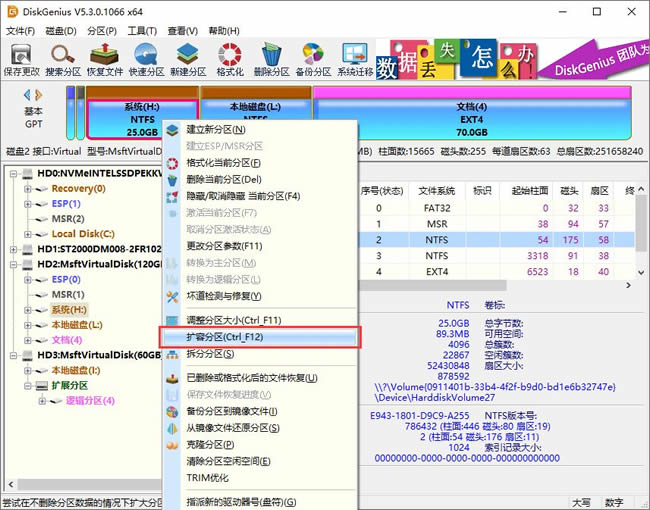
2、选择一个空闲空间比较多的分区,以便从这个分区转移空闲空间到需要扩容的分区中。选择分区,然后点击“确定”按钮。
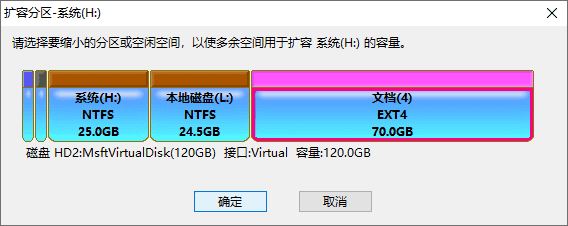
3、在弹出的调整分区窗口上设置想要扩容的量,这可以通过拖动分区设置也可以直接输入想要移动的空间大小。然后点击“开始”按钮。
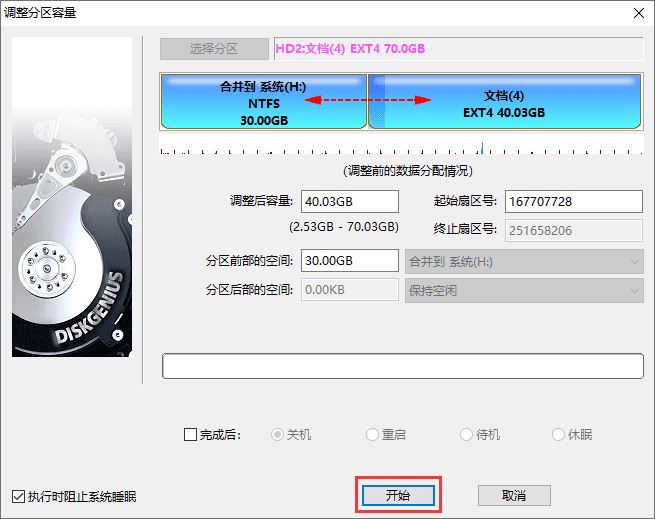
4、软件会提示将要做的操作及注意事项,确认没有问题后,点击“是”按钮。
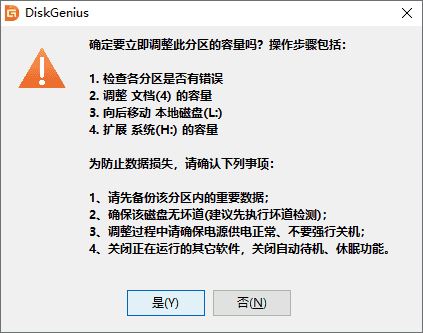
5、软件正在调整分区大小,调整完成后,点击“完成”按钮。
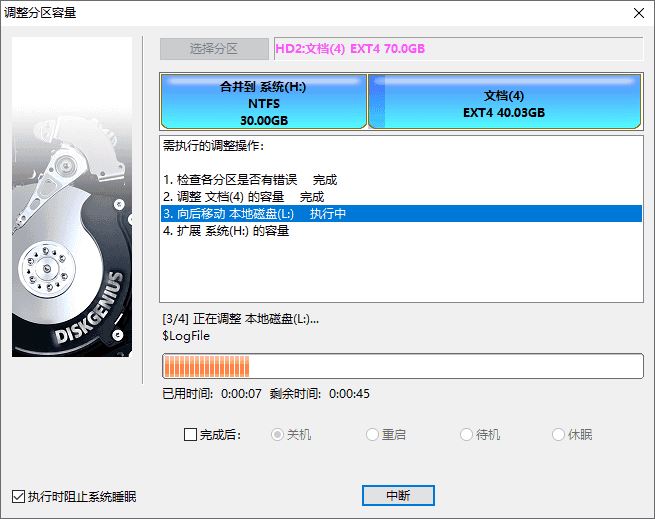
以上就是diskgenius分区工具怎么扩大c盘?diskgenius分区把c盘扩大操作方法的详细内容,更多关于通过diskgenius分区工具增加c盘空间的资料请关注代码网其它相关文章!
相关文章:
-
-
[windows10] win10自带杀毒软件在哪 win10自带杀毒软件开启教程在Win10系统之中有一个自带的杀毒软件,这个自带的杀毒软件能够保护我们在联网之后的电脑安全,那么…
-
-
[windows10] win10pdf虚拟打印机怎么添加?win10添加pdf虚拟打印机步骤教程这篇文章主要介绍了win10pdf虚拟打印机怎么添加?win10添加pdf虚拟打印…
-
[windows10] Win10系统怎么设置安全中心不扫描某个指定的文件夹?这篇文章主要介绍了Win10系统怎么设置安全中心不扫描某个指定的文件夹?的相关资料,需要的朋友可以参考…
-
[windows10] Win10电脑睡眠后蓝牙键盘无法唤醒怎么解决?这篇文章主要介绍了Win10电脑睡眠后蓝牙键盘无法唤醒怎么解决?的相关资料,需要的朋友可以参考下本文详细内容介…
版权声明:本文内容由互联网用户贡献,该文观点仅代表作者本人。本站仅提供信息存储服务,不拥有所有权,不承担相关法律责任。
如发现本站有涉嫌抄袭侵权/违法违规的内容, 请发送邮件至 2386932994@qq.com 举报,一经查实将立刻删除。
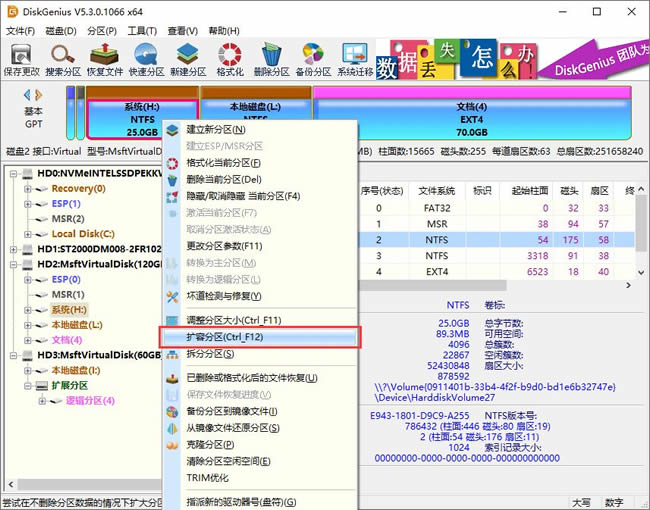
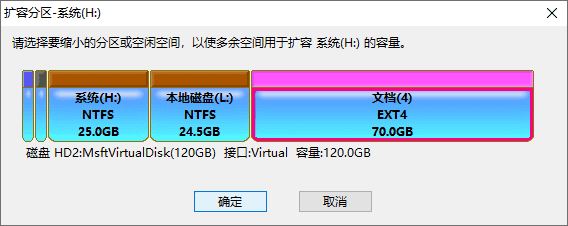
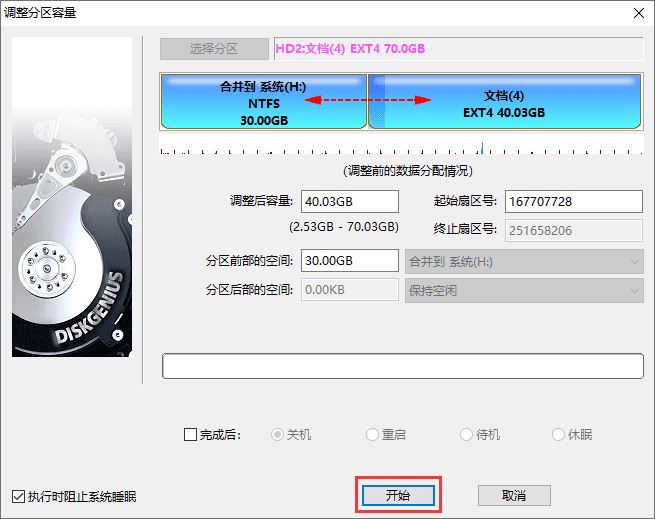
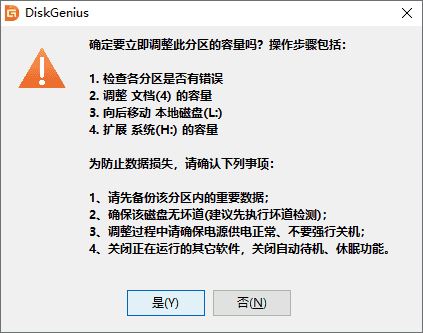
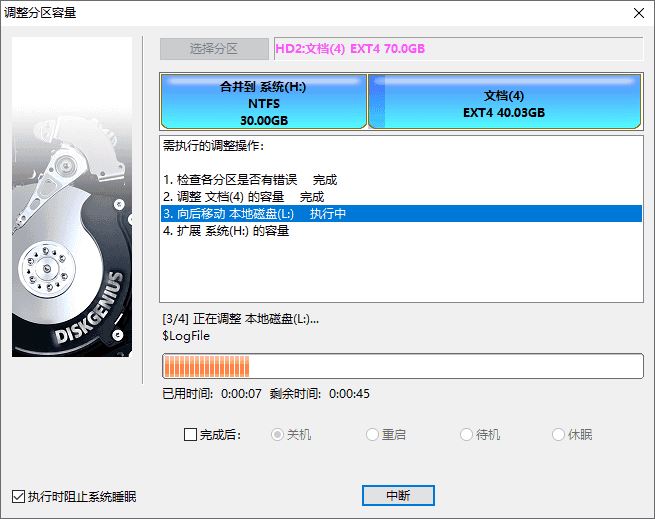



发表评论